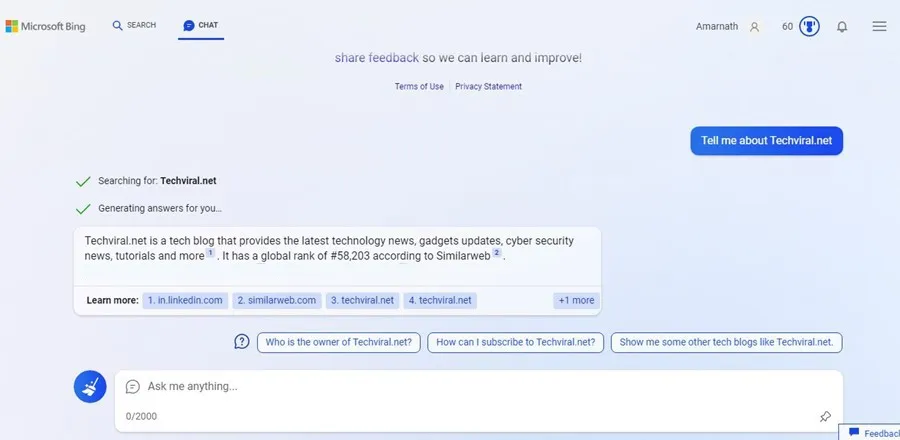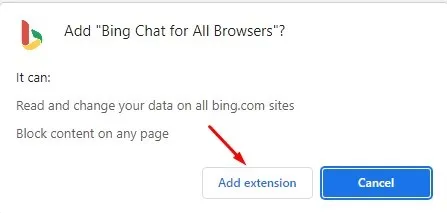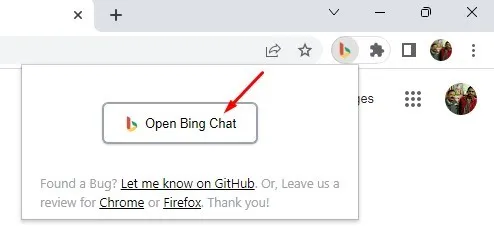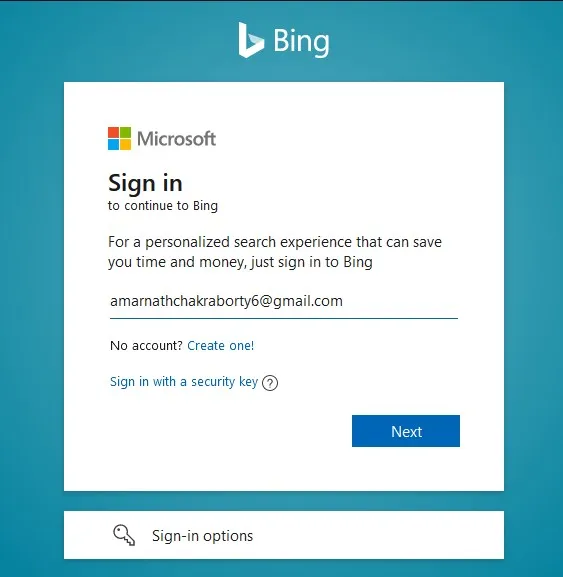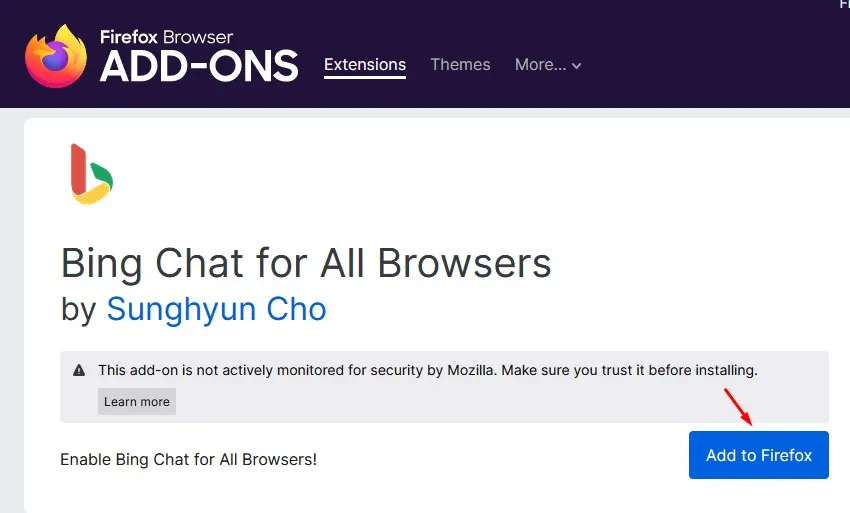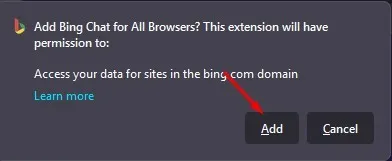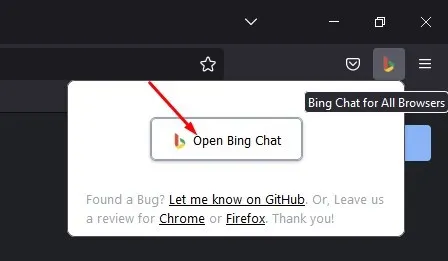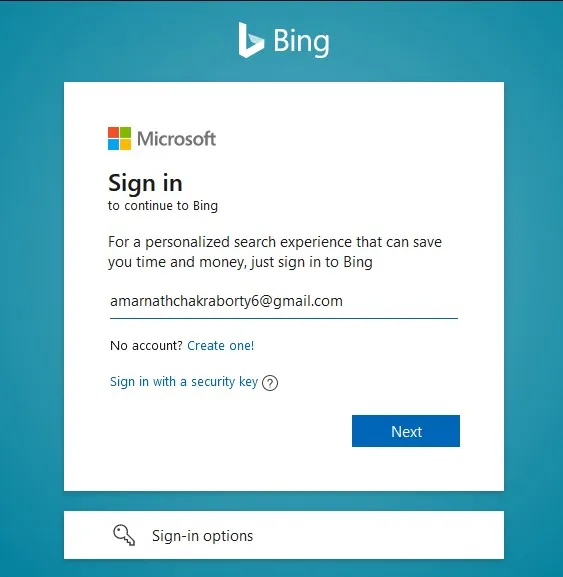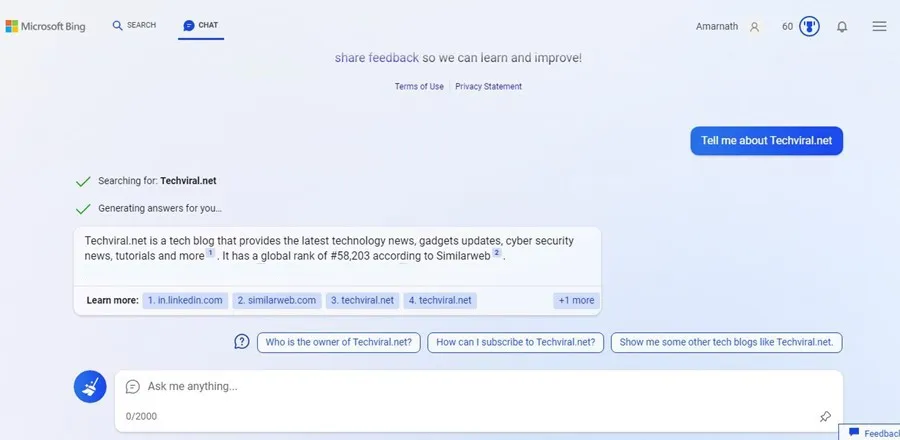Bing AI è tutt'altro che un'alternativa alla Ricerca Google, ma è comunque utile. Tutto è iniziato con ChatGPT di Open AI, un chatbot che interagisce con gli utenti in tempo reale.
Mentre ChatGPT sta perdendo il suo splendore ogni giorno, Bing AI è sempre stata nei titoli dei giornali nelle ultime settimane. Microsoft ha lanciato una nuova versione di Bing supportata da GPT nel mese precedente e ha ricevuto molto amore e feedback negativi dagli utenti.
Poiché la tendenza ChatGPT o AI Chatbot ha raggiunto il suo apice il mese scorso, Microsoft ha creato una lista d'attesa per gli utenti che desideravano accedere al nuovo motore di ricerca Bing basato sull'intelligenza artificiale.
Mi sono iscritto alla lista d'attesa qualche settimana fa e l'ho appena superato. Molti utenti stanno ancora aspettando di ottenere il nuovo Bing AI da Microsoft. Ad ogni modo, se hai accesso al nuovo Bing, puoi usarlo La nuova AI Chat in qualsiasi browser web.
Come utilizzare Microsoft Bing AI Chat in qualsiasi browser web?
Bing AI si basa su GPT versione 3.5, che è più capace di GPT 3 utilizzato da Chat GPT. Inoltre, Bing AI utilizza anche altre tecnologie per connettere il suo chatbot AI con il motore di ricerca Bing.
Di conseguenza, ottieni risposte e dettagli più aggiornati sugli eventi attuali. Tuttavia, non aspettarti dettagli e informazioni più recenti da AI Chatbot poiché è ancora in fase di test e necessita di molti miglioramenti.
Anche la nuova Bing AI è molto lenta; A volte, sono necessari fino a 10 secondi per rispondere. Inoltre, non aspettarti notizie o informazioni di tendenza dal web, poiché il chatbot AI non riesce a recuperare informazioni sugli argomenti di tendenza.
Requisiti per accedere a Bing AI sul tuo browser
Ci sono alcuni requisiti per accedere La nuova IA di Bing su qualsiasi browser web . Ecco i requisiti.
1. Un account Microsoft attivo
Bing AI è un servizio Microsoft che non funzionerà senza un account Microsoft. La nuova ricerca Bing o Bing AI è completamente gratuita; Hai solo bisogno di un account Microsoft per iniziare.
Quindi, assicurati di avere un account Microsoft attivo per accedere a Bing AI su qualsiasi browser web. Se non hai un account Microsoft, creane uno da questo link.
2. Accesso alla nuova IA di Bing
Bing AI è disponibile gratuitamente, ma ora è limitato a pochi utenti. Dal momento che non è disponibile al pubblico, dovrai metterti in coda per mettere le mani sul nuovo chatbot AI.
Abbiamo condiviso una guida dettagliata su Unisciti alla nuova coda AI su Bing . Assicurati di dare un'occhiata a questa guida e unisciti alla lista d'attesa.
3. Estensione del browser Bing Chat
Se hai accesso a Bing AI, puoi utilizzare un'estensione di Chrome di terze parti chiamata "Bing per tutti i browser" per utilizzare il nuovo chatbot AI.
Sì, puoi utilizzare la ricerca Bing da un browser web; Non richiederebbe alcuna estensione, ma Bing AI ora funziona solo con Microsoft Edge. Se provi ad accedere al nuovo Bing da qualsiasi altro browser web come Chrome, ti verrà chiesto di passare a Microsoft Edge.
Dovresti utilizzare l'estensione "Bing per tutti i browser" per evitarlo. È un'estensione di terze parti disponibile per i browser Web Chrome e Firefox.
Come utilizzare Bing AI Chat su Google Chrome?
Assicurati di seguire i passaggi solo se tutti i requisiti sono soddisfatti. Se non riesci ad accedere alla nuova IA di Bing, iscriviti prima alla lista d'attesa.
Se hai accesso al nuovo Bing AI, ecco come utilizzarlo sul browser Web Google Chrome.
1. Innanzitutto, apri il browser Google Chrome sul desktop.
2. Quindi, apri Bing Chat per tutti Pagine di estensione del browser.
3. Nella pagina di destinazione dell'estensione, fare clic sul pulsante "Aggiungi a Chrome" .
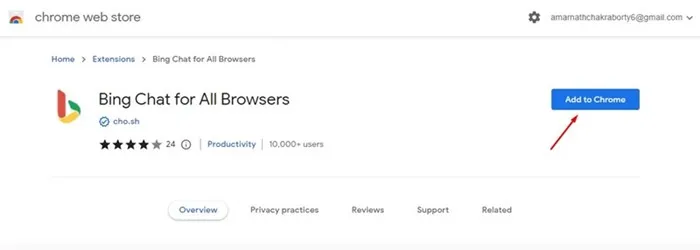
4. Alla richiesta di installazione dell'estensione, fare clic su Aggiungi allegato .
5. Riavvia il browser Chrome e fai clic su Estensione del browser Bing accanto alla barra degli indirizzi.
6. Quindi fare clic sul pulsante Apri la chat di Bing .
7. Ora vedrai la schermata principale di Microsoft Bing. In questa pagina, fai clic sul pulsante Accesso .
8. Successivamente, accedi con il tuo account Microsoft. Assicurati di utilizzare l'account con accesso alla nuova IA di Bing.
9. Al termine, fare nuovamente clic sull'icona dell'estensione e selezionare Apri chat Bing. Questo porterà a Apri la modalità chat di Bing AI .
Questo è tutto! Ecco come puoi utilizzare Bing AI di Microsoft dal browser Web Google Chrome.
2. Come utilizzare Bing AI Chatbot in Firefox?
Per Firefox è disponibile anche un'estensione "Bing per tutti i browser". Quindi, puoi usarlo anche per accedere a Bing AI Chatbot. Ecco come utilizzare Bing AI Chatbot su Firefox.
1. Innanzitutto, apri il browser Firefox e visita questa pagina Ins .
2. Fare clic sul pulsante Aggiungi a Firefox Nella pagina del componente aggiuntivo Bing Chat for All Browser.
3. Successivamente, alla richiesta di conferma, fare clic sul pulsante "aggiunta" di nuovo.
4. Successivamente, fai clic sul componente aggiuntivo Bing Chat per tutti i browser nell'angolo in alto a destra e seleziona " Apri la chat di Bing ".
5. Ti verrà chiesto di accedere al tuo account Microsoft. Essere sicuri di Accedi con un account Microsoft , che possono accedere alla nuova Bing Chat AI.
6. Una volta effettuato l'accesso, apri una nuova scheda e fai nuovamente clic sull'icona aggiuntiva. Successivamente, fai clic sul pulsante Apri la chat di Bing .
7. Ora vedrai Il nuovo chatbot di Bing AI .
Questo è tutto! Puoi accedere al nuovo chatbot Bing AI dal tuo browser web Firefox.
Questo è tutto! Ecco quanto è facile utilizzare Bing AI Chatbot nel browser Web Firefox.
Quindi ecco alcuni semplici passaggi per accedere a Microsoft Bing AI su qualsiasi browser web. L'estensione che abbiamo utilizzato fornisce l'accesso alla chat di Bing ai su tutti i browser Web moderni.
Inoltre, se questo tema AI Chatbot ti rende curioso, puoi dare un'occhiata al meglio Alternative ChatGPT . Facci sapere nei commenti se hai bisogno di ulteriore aiuto con questo. Inoltre, se l'articolo ti ha aiutato in qualche modo condividi con i tuoi amici per provare a utilizzare Bing AI su un browser web.